สำหรับหัวข้อนี้ จะเป็นขั้นสูงมากขึ้น เป็นการทำ การ mark connection และก็ทำ mark route
เพื่อแบ่งกลุ่มของข้อมูล และกำหนดเส้นทางให้กับการวิ่งของข้อมูลให้ถูกต้อง ตามที่เราต้องการ
ทำความเข้าใจการวิ่งของข้อมูลก่อน ดังนี้
ในการเชื่อมต่อรับส่งข้อมูล 1 session หรือ 1 connection จะประกอบด้วย
src ip : src port <==> dst ip : dst port
ข้อมูล INPUT
คือ ข้อมูลที่ dst เป็น Router และ src อาจจะมาจาก Internet ผ่านทาง WAN หรือ มาจาก Client ผ่านทาง LAN
ข้อมูล OUTPUT
คือ ข้อมูลที่ src เป็น Router dst อาจจะเป็น Internet โดยส่งไปทาง WAN หรือ dst เป็น Client โดยส่งไปทาง LAN
ข้อมูล FORWARD
คือ ข้อมูลที่ src เป็น Client วิ่งผ่าน Router ไปยัง dst Internet แล้ว Internet ก็ทำการตอบกลับมาผ่าน Router กลับไปสู่ Client
ข้อมูล INPUT/OUTPUT
เราจะเน้นจัดการข้อมูลที่วิ่งมาทาง WAN เข้ามายัง Router (Router ในทีนี้ก็คือ ตัว Network Server นั่นเอง)
โดยสิ่งที่เราต้องทำก็คือว่า
- ข้อมูลที่วิ่งเข้ามาทาง WAN1 จะต้องถูกส่งออกไปทาง WAN1
- ข้อมูลที่วิ่งเข้ามาทาง WAN2 จะต้องถูกส่งออกไปทาง WAN2
- ข้อมูลที่วิ่งเข้ามาทาง WAN3 จะต้องถูกส่งออกไปทาง WAN3
ก็คือเข้ามาทาง WAN ไหน ก็ต้องออกทาง WAN นั้น
เพราะถ้าออกไม่ตรง จะเกิดการเชื่อมต่อที่ผิดพลาด หรือไม่สามารถเชื่อมต่อกันได้
สิ่งที่ต้องทำ (กรณี 3wan)
1. สร้าง ip route ชื่อ wan1 ขึ้นมา โดยให้ gateway เป็น interface ของ wan1
2. สร้าง ip route ชื่อ wan2 ขึ้นมา โดยให้ gateway เป็น interface ของ wan2
3. สร้าง ip route ชื่อ wan3 ขึ้นมา โดยให้ gateway เป็น interface ของ wan3
4. สร้าง firewall mangle ขึ้นมา chain input
mark conn ข้อมูลที่วิ่งเข้ามาทาง wan1 โดยปลายทางเป็น local ให้ mark เป็น wan1
5. สร้าง firewall mangle ขึ้นมา chain input
mark conn ข้อมูลที่วิ่งเข้ามาทาง wan2 โดยปลายทางเป็น local ให้ mark เป็น wan2
6. สร้าง firewall mangle ขึ้นมา chain input
mark conn ข้อมูลที่วิ่งเข้ามาทาง wan3 โดยปลายทางเป็น local ให้ mark เป็น wan3
7. สร้าง firewall mangle ขึ้นมา chain output
กำหนดให้ข้อมูลที่ mark conn ชื่อ wan1 ให้ route ไปที่ ip route wan1
8. สร้าง firewall mangle ขึ้นมา chain output
กำหนดให้ข้อมูลที่ mark conn ชื่อ wan2 ให้ route ไปที่ ip route wan2
9. สร้าง firewall mangle ขึ้นมา chain output
กำหนดให้ข้อมูลที่ mark conn ชื่อ wan3 ให้ route ไปที่ ip route wan3
มาดูขั้นตอนการ config กัน
สร้าง ip route ให้เข้าไปเมนู IP -> Routes
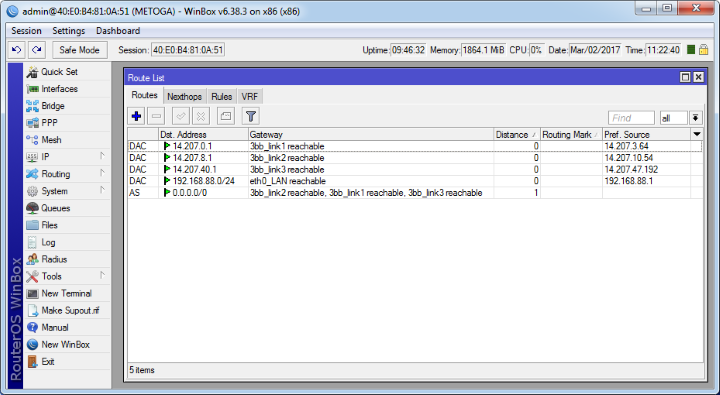
กด + เพิ่ม Route กำหนด Gateway เป็น wan1 interface , Check Gateway ping , Distance 1
และ Routing Mark ชื่อว่า wan1
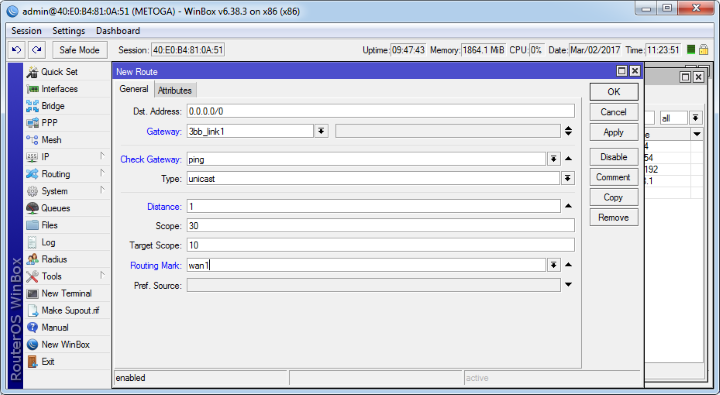
เสร็จแล้วกดปุ่ม Ok ก็จะได้ Route เพิ่มมาในชื่อ wan1
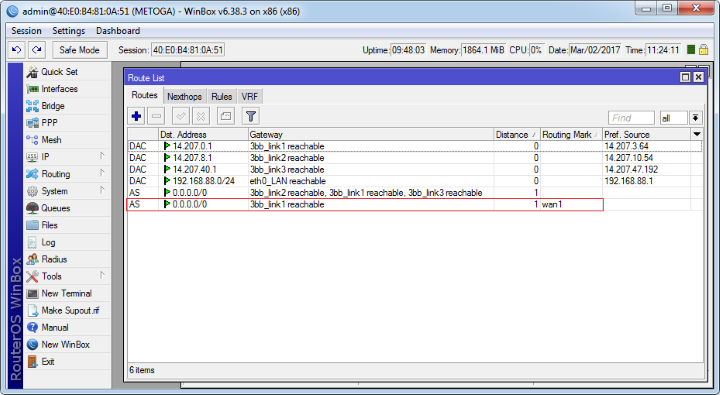
ทำเช่นเดียวกัน สำหรับ wan2 และ wan3 ก็จะได้มาเป็น
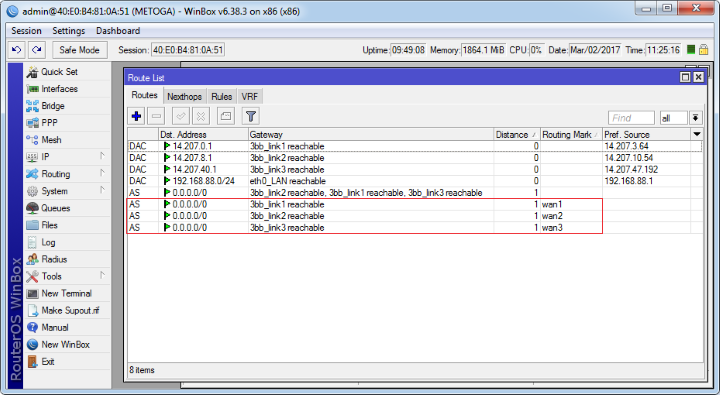
เป็นอันเรียบร้อย สำหรับการสร้าง route
ต่อไป ทำการสร้าง firewall mangle ขึ้นมา โดยเข้าไปที่เมนู IP -> Firewall เลือก แถบ Mangle
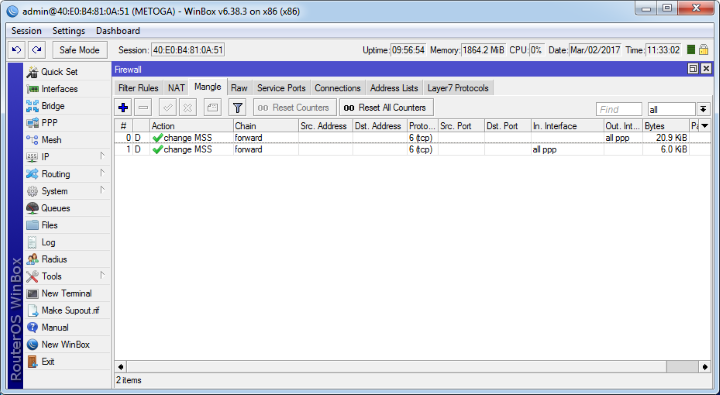
กดปุ่ม + แถบ General กำหนดค่า Chain input , In. Interface เป็น interface ของ wan1
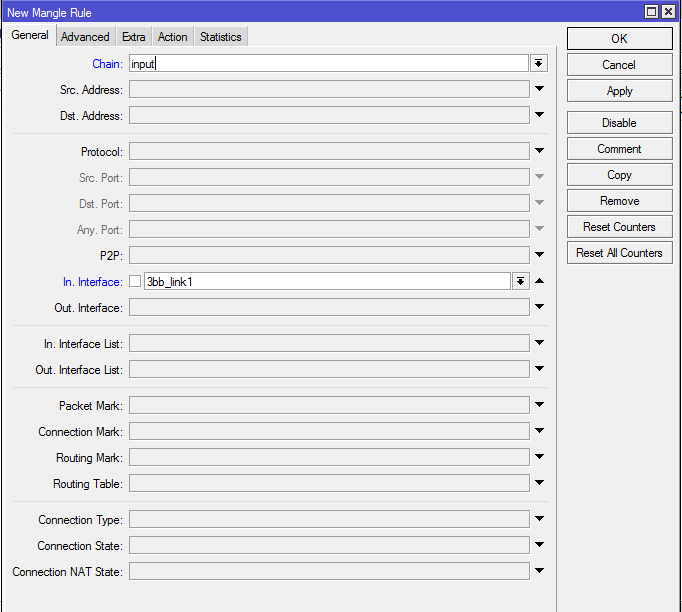
แถบ extra เลือก Dst. Address Type เป็นแบบ local
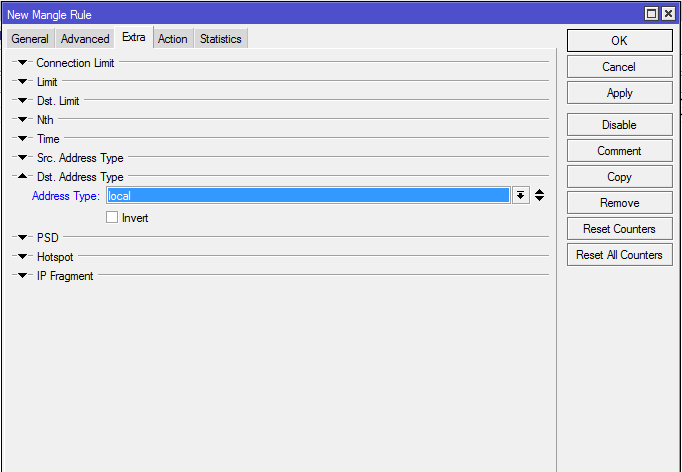
แถบ Action เลือก Action mark connection , mark wan1 และ ติ๊ก Passthrough
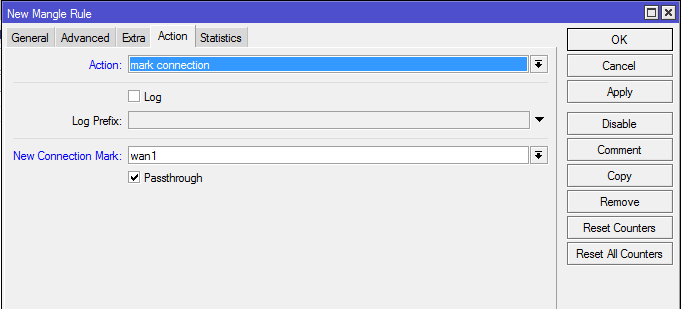
เสร็จแล้วกดปุ่ม Ok ก็จะได้ mark connection input มา 1 บรรทัด
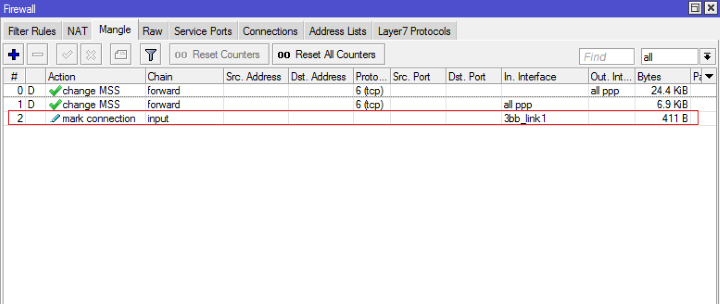
ทำแบบเดียวกันกับ wan2 และ wan3 โดยเปลี่ยน mark ให้ตรงตาม wan ก็จะได้ครบทั้ง 3 บรรทัด
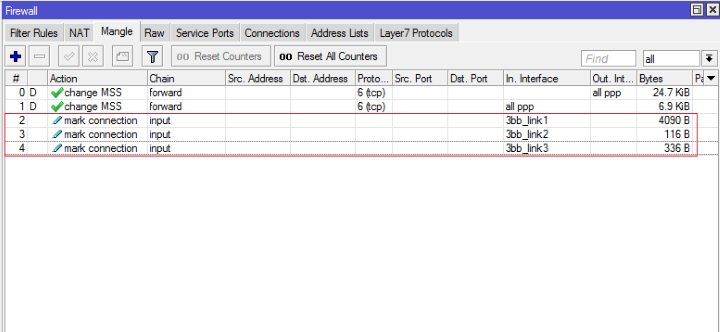
ต่อไปทำการกำหนด route ให้กับข้อมูลที่ถูก mark connection แล้วให้ออกตาม wan ที่กำหนด
กด + เลือก Chain เป็น output เลือก Connection Mark เป็น wan1
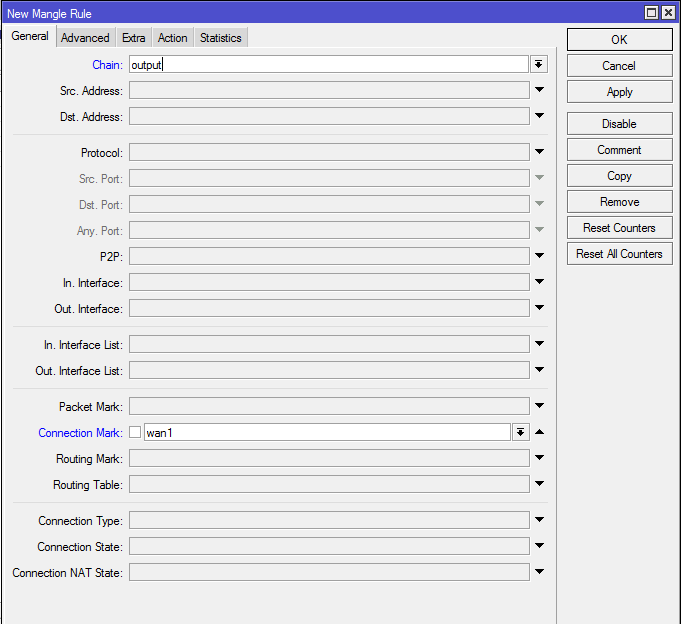
แถบ Action เลือกเป็น mark routing เลือก route เป็น wan1 และก็ติ๊ก Passthrough ออก
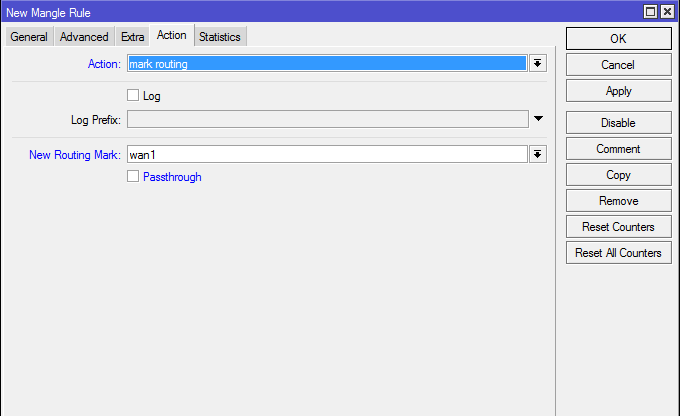
กดปุ่ม Ok ก็จะได้ mark routing output ของ wan1 มา

ก็เช่นเดียวกันครับ ทำ mark routing ของ wan2 และ wan3 ในแบบเดียวกัน
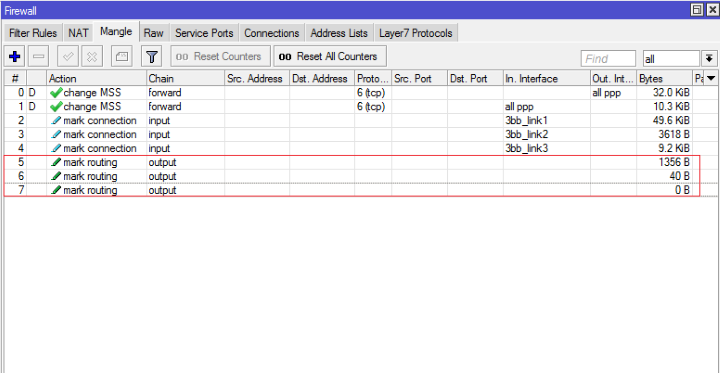
ก็จะได้ mark routing output ของทั้ง 3 wan ครบ
เมื่อทำครบเรียบร้อยแล้ว ก็จะสามารถ remote winbox มาจากข้างนอกได้ โดยผ่านทาง ip จริง ของ wan ไหนก็ได้
หรือผ่านทาง noip ที่ได้ทำไว้ก็ได้ เช่นกัน
*** ทำการเพิ่ม comment โดยใช้ action แบบ passthrough เข้าไป เพื่อจัดกลุ่มบรรทัดให้สวยงาม ***

*** อันนี้ลองหาวิธีทำดูเองนะครับ อิอิ ไม่ยาก ***